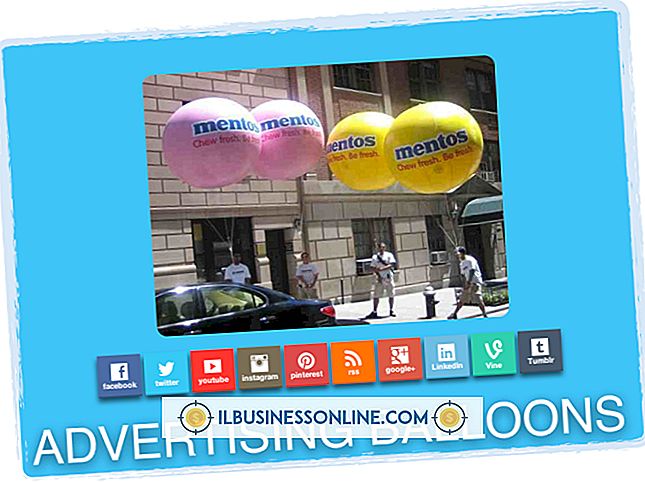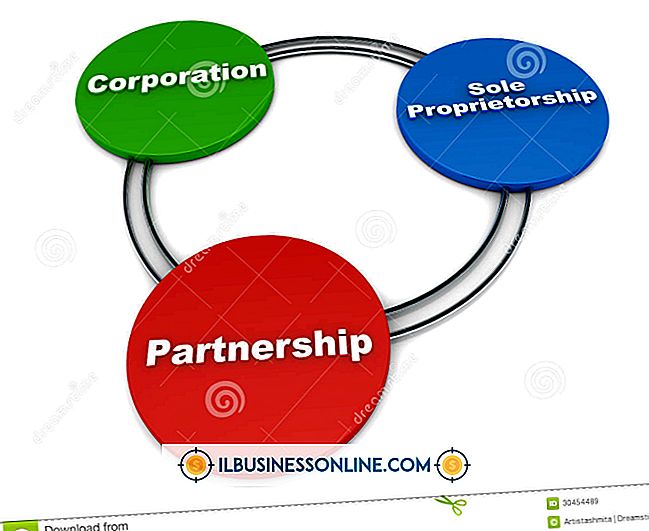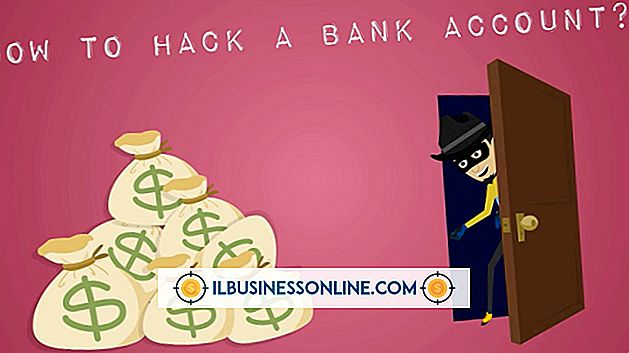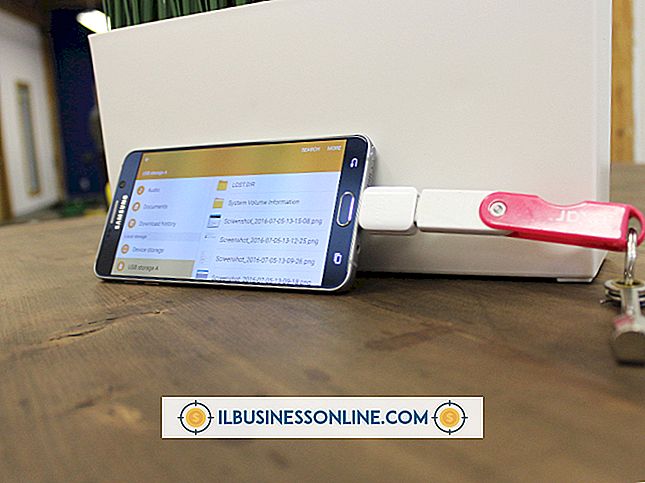Cách nhập DNS vào iPhone

Máy chủ tên miền (DNS) dịch các địa chỉ có thể đọc được trên Web - chẳng hạn như "google.com" - thành các địa chỉ IP dạng số hướng yêu cầu của bạn đến máy chủ lưu trữ trang Web. DNS mặc định có thể khá chậm, đặc biệt nếu bạn đi công tác quốc tế. IPhone của Apple cho phép bạn định cấu hình cài đặt DNS cho từng mạng không dây trong bộ nhớ. Điều này có thể giúp giữ cho iPhone của bạn nhanh và phản ứng nhanh khi làm việc tại nhiều văn phòng.
1.
Mở ứng dụng Cài đặt trên iPhone của bạn trong khi kết nối với mạng không dây.
2.
Nhấp vào tùy chọn "Wi-Fi" trên menu Cài đặt cấp cao nhất.
3.
Nhấp vào mũi tên màu xanh bên cạnh mạng không dây mà bạn muốn thay đổi cài đặt DNS.
4.
Nhấp vào tùy chọn DNS trong cài đặt cho mạng không dây đã chọn. Giá trị hiện tại sẽ bằng hai địa chỉ IP được phân tách bằng dấu phẩy. Nếu chỉ có một địa chỉ IP hiển thị, chỉ một DNS chính đã được đặt trên điện thoại của bạn.
5.
Nhập địa chỉ IP chính và phụ của DNS bạn muốn sử dụng cho kết nối không dây này trong tương lai. Ví dụ: nhập "8.8.8.8, 8.8.4.4" để sử dụng DNS công cộng của Google và "208.67.222.222, 208.67.220.220" để sử dụng OpenDNS. DNS thứ cấp cung cấp một bản sao lưu nên không thể truy cập chính. Bạn có thể định cấu hình DNS phụ ngay cả khi trước đó bạn chỉ có một bộ chính.
6.
Nhấp vào mũi tên điều hướng "Mạng Wi-Fi" để lưu cài đặt đã nhập và quay lại màn hình cài đặt trước đó.